Hauptinhalt:
![]() Über den Autor
Über den Autor
![]() Reviews und Preise
Reviews und Preise
Netflix ist einer der beliebtesten Mediendienstanbieter, der Fernsehsendungen und Film-Streaming-Dienste anbieten kann. Wenn Sie einen Premium-Plan abschließen, können Sie Fernsehsendungen und Filme auf mehreren Geräten ansehen. Allerdings bietet Netflix nur einen begrenzten Downloadzeitraum an. Über diesen Zeitraum hinaus gibt es keine Möglichkeit, die Videos herunterzuladen und für immer aufzubewahren.
Hier benötigen Sie Apps zur Netflix Bildschirmaufnahme. Mit diesen Apps können Sie Videos offline auf Windows und Mac speichern und sie dann jederzeit abspielen. Einige Apps ermöglichen auch das Abspielen von Videos auf Smartphones. Um Ihnen bei der Auswahl des besten Netflix-Bildschirmrekorders zu helfen, haben wir einige beliebte auf dem Markt getestet. Nachfolgend finden Sie die detaillierten Teststatistiken!
| ⚒️Wie viele haben wir getestet? | 12, einschließlich Desktop-Software und Apps |
| ⏰Gesamtaufnahmezeit | 36 Stunden |
| 🎈Was wir aufgenommen haben | Netflix-Videos und -Filme |
| ⭐Wie wir das Ergebnis bewerten | Qualität der Ausgabedatei, Kompatibilität, Aufnahmemodi, Zeitlimit, Wasserzeichen |
| 🤗Empfehlen | EaseUS RecExperts |
Basierend auf den Testdaten wählen wir 8 davon aus, die wir hier mit Ihnen teilen möchten.
- 1. EaseUS RecExperts (Windows/Mac)
- 2. EzVid (Windows)
- 3. OBS Studio (Windows/Mac)
- 4. IceCream-Apps (Windows)
- 5. ShareX (Windows)
- 6. PlayOn Cloud (Android)
- 7. Integrierter iPhone-Recorder (iPhone)
- 8. Android-Bildschirmrekorder (Android)
1. EaseUS RecExperts
Wenn Sie nach einem All-in-One- und benutzerfreundlichen Windows-Bildschirmrekorder suchen, kann EaseUS RecExperts für Windows eine gute Wahl sein. Mit dieser Netflix-Recorder-Software können Sie Streaming-Videos aufzeichnen , die auf Ihrem Gerät abgespielt werden. Wenn Sie die Filme auf Netflix speichern und jederzeit ansehen möchten, ist dieses Aufnahmetool unverzichtbar.
Mit diesem Recorder können Sie Inhalte in einer bestimmten Region oder im Vollbildmodus aufzeichnen. Wenn Sie Netflix-Videos wiederholt aufnehmen möchten, können Sie Aufnahme mit einem integrierten Aufgabenplaner planen, und der Rekorder erledigt dies pünktlich für Sie.
Es verfügt außerdem über ein einfaches Tool zum Zuschneiden von Videos, mit dem Sie alles Unnötige entfernen und eine gekürzte Version exportieren können. Darüber hinaus werden verschiedene Formate unterstützt und Sie können ein Ausgabeformat auswählen, das zu Ihrem Gerät passt.
Hauptmerkmale:
- Zeichnen Sie den Vollbildmodus und einen Teil des Bildschirms auf Windows 10
- Nehmen Sie Video, Audio oder eine Webcam auf
- Konfigurieren Sie Framerate, Bitrate und Auflösung
- Teilen Sie die Aufnahmen automatisch auf
Wenn Sie wissen möchten, wie man Netflix Filme aufzeichnen kann, können Sie diesen Recorder herunterladen und installieren und dann den Anweisungen in diesem Teil folgen.
So nehmen Sie Netflix 1080P auf:
- Hinweis:
- Bitte beachten Sie, dass dieses Tutorial zum Aufnehmen von Videos nur für den persönlichen Gebrauch bestimmt ist. Wir empfehlen die Aufnahme von Streaming-Videos für kommerzielle Zwecke nicht.
Schritt 1. Starten Sie EaseUS RecExperts und klicken Sie auf das nach unten gerichtete Dreieck, um im linken Bereich die Schaltfläche „Erweiterter Modus“ zu finden, die wie ein kleiner Fernseher aussieht.

Schritt 2. Wählen Sie aus, ob Sie die Webcam, den Systemton oder das Mikrofon aufnehmen möchten. In dieser Benutzeroberfläche können Sie beliebte Streaming-Sites sehen, darunter YouTube, Netflix, Vimeo, Amazon Prime, Disney, Hulu usw. Klicken Sie dann auf eine Site und Sie werden zur offiziellen Website weitergeleitet.

Schritt 3. Gehen Sie zurück zu EaseUS RecExperts und klicken Sie auf „REC“, um fortzufahren. Die Aufnahme beginnt nach einem Countdown von 3 Sekunden. Auf Ihrem Bildschirm wird eine Taskleiste angezeigt. Wählen Sie dort die entsprechende Schaltfläche, um die Aufnahme anzuhalten oder zu stoppen.

Schritt 4. Wenn die Aufnahme beendet ist, werden Sie zur Vorschauoberfläche weitergeleitet, wo Sie die aufgenommenen Videos ansehen und bearbeiten können. Hier können Sie eidgen, Screenshots von der Aufnahme machen oder die Lautstärke und Wiedergabegeschwindigkeit nach Ihren Wünschen anpassen.

2. EzVid
Wenn Sie einen Videoeditor und einen Netflix-Bildschirmrekorder zusammen benötigen, ist EzVid die Software, die Sie wählen müssen. Es verfügt über verschiedene Aufnahmemodi, die die Netflix-Aufnahme superflüssig machen.
Mit dieser Software können Sie die Gesamtgröße Ihres Videos kürzen. Sie können auch andere Funktionen wie Webcam-Aufnahme, Sprachsynthese, Bildschirmzeichnung, Geschwindigkeitsregelung usw. nutzen.
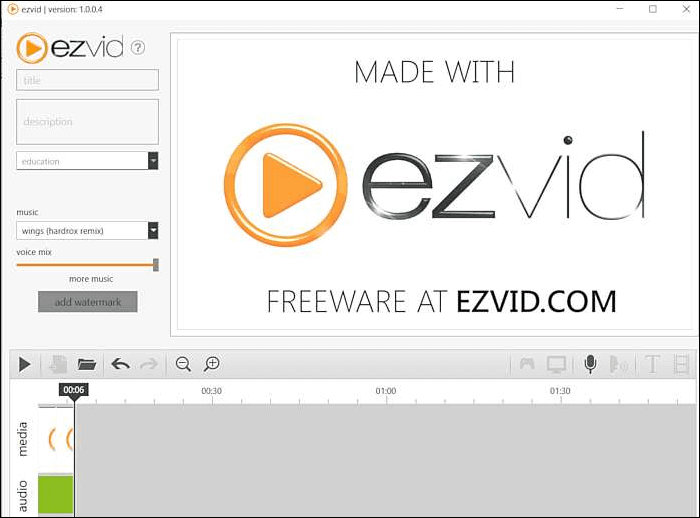
Vorteile:
- Extrem einfach zu bedienen
- Eine überlappende Zeitleiste ermöglicht es Ihnen, mehrere Netflix-Aufnahmen zusammenzuführen
- Sie können zur Markenwerbung ein Wasserzeichen hinzufügen
- Erstellen Sie eine SRT-Datei, die Sie als Untertitel zu Videos hinzufügen können
Nachteile:
- Keine Möglichkeit, Videos im Vollbildmodus aufzunehmen
- Keine Full-HD-Aufnahme
- Das Rendern des Videos ist langsam
Kompatibilität: Windows
Herunterladen: www.ezvid.com/download
3. OBS Studio
OBS Studio ist ein leistungsstarker Videoeditor, der für professionelle Benutzer entwickelt wurde, insbesondere für diejenigen, die Stream-Gameplay lieben.
Darüber hinaus können Sie mit dieser Software auch Netflix-Videos aufnehmen. Es verfügt über zahlreiche Funktionen, mit denen Sie eine Szenensammlung erstellen und mehrere Aufnahmequellen hinzufügen können. Die Software kann Systemaudio aufzeichnen, was zu einer offensichtlichen Aufzeichnung von Netflix-Videos führt.

Vorteile:
- Eine leistungsstarke Netflix-Videorecorder-Software
- Verwenden Sie den Studiomodus, um Netflix-Videos neu zu mischen
- Sie können zwischen mehreren Quellen wechseln, wenn eine Quelle nicht funktioniert
- Ein leistungsstarker Audiomixer, der Rauschen aus dem Audio entfernen kann
Nachteile:
- Für die Verwendung dieser Software ist eine High-End-PC-Konfiguration erforderlich
- Manchmal werden die Videos nicht auf dem Computer gespeichert
- Plugins werden unterstützt, sind jedoch schwierig zu installieren
Kompatibilität: Windows und Mac
4. IceCream-Apps
Es handelt sich um einen kostenlosen Netflix-Bildschirmrekorder, der mehrere Funktionen bietet, wie Videoaufnahme, Spielaufnahme, Audioaufnahme und Screenshot. Die Aufnahme von Netflix ist unkompliziert. Sie müssen lediglich eine Taste drücken, um das Video aufzunehmen, und das Netflix-Video in Ihrem Browser auswählen.
Sobald die Aufnahme abgeschlossen ist, können Sie mit der Bearbeitung fortfahren, einschließlich der Option zum Zuschneiden, Ändern der Geschwindigkeit und Konvertieren des Videos.

Vorteile:
- Eine ausgezeichnete Netflix-Videorecorder-Software
- Unterstützt Anmerkungen zum Hinzufügen von Text, Pfeilen und mehr
- Teilen Sie es sofort auf Social-Media-Websites
- Konvertieren Sie Videos in GIF
- Exportieren Sie Dateien für mehrere Geräte wie iPad, iPhone und mehr
Nachteile:
- Der integrierte Videoeditor beschränkt sich auf das Zuschneiden
- Während der Spielaufzeichnung können Sie die Bildrateneinstellungen nicht ändern
Kompatibilität: Windows
Herunterladen: icecreamapps.com/Screen-Recorder/
5. ShareX
Es ist einer der funktionsreichsten Open-Source-Netflix-Bildschirmrekorder, der mit einem Klick schnell mit der Aufnahme von Netflix beginnen kann. Sobald Sie mit dem Streaming beginnen, wählen Sie über das Menü die Bildschirmaufnahme aus und wählen Sie dann die Region aus. Stellen Sie sicher, dass Netflix im Vollbildmodus läuft, um optimale Ergebnisse zu erzielen.
Allerdings ist die Software leichtgewichtig und bietet eine Workflow-Methode, mit der Sie Aufnahmen einrichten können, wenn Sie jeden Tag das Gleiche tun. Benutzen Sie einfach die Hotkeys und legen Sie schnell los.
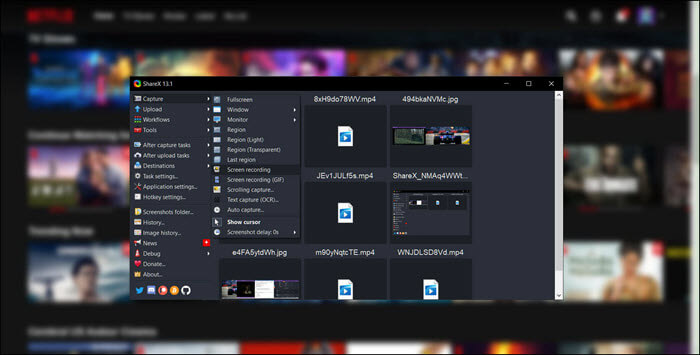
Vorteile:
- Ein leistungsstarker Bildschirmrekorder für Netflix
- Bieten Sie Video- und Bildbearbeitungstools an, um die Ausgabe zu verbessern
- Fügen Sie Bilder, Effekte und Wasserzeichen hinzu
- Sie können Videos an mehrere Orte wie YouTube, FTP und mehr hochladen
Nachteile:
- Zu viele Optionen können jeden verwirren
- Für Anfänger ist die Lernkurve zu hoch
- Kein integrierter Editor
Kompatibilität: Windows
Herunterladen: getsharex.com/
6. PlayOn Cloud
Obwohl Netflix in seiner Android- und iPhone-App Offline-Downloads anbietet, bleiben die Videos nur in der App. Es gibt keine Möglichkeit, es mit Ihrer Lieblings-App abzuspielen.
Hier kommt die PlayOn Cloud Netflix-Recorder-App ins Spiel. Die App ist auf die Aufnahme von Streaming-Videos von Netflix, Hulu, Amazon usw. spezialisiert. Das Beste an der Verwendung dieser App ist, dass Sie sich nie Sorgen machen müssen, dass Ihre Downloads ablaufen, was bei der Netflix-App der Fall ist.
Sobald Sie das Netflix-Video aufgenommen haben, können Sie es jederzeit ansehen und dann auf dem großen Fernseher streamen.
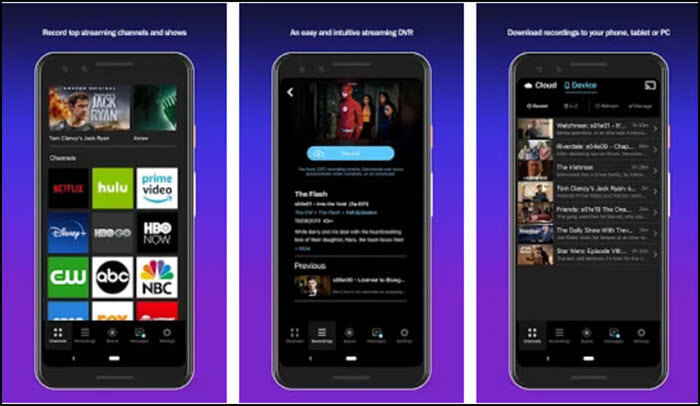
Vorteile:
- Ein leistungsstarker Netflix-Video-Downloader, der nie abläuft
- Option zum Streamen über Chromecast, XBOX und andere DLNA-fähige Geräte
- Mehrere Downloads in die Warteschlange stellen
- Wählen Sie sichere Sendungen für Kinder aus
Nachteile:
- Die Aufnahme ist auf 720P begrenzt
- Benutzer beschweren sich häufig über Anmeldeprobleme bei Streaming-Diensten
- Schlechte Verbindung beim Streaming
Kompatibilität: Android
Download: www.playon.tv/cloud
7. Integrierter iPhone-Recorder
Wenn Sie ein iPhone verwenden, haben Sie Glück mit einer integrierten Netflix-Recorder-Software. Mit dieser Funktion können Sie alles auf Ihrem Bildschirm aufzeichnen, einschließlich Audio. Sie können den Rekorder schnell über das iOS-Kontrollzentrum aktivieren und er zeichnet das Video in der exakten Auflösung Ihres Telefons auf.
Da es keine Möglichkeit gibt, die Region festzulegen, wird alles auf Ihrem Telefon aufgezeichnet. Stellen Sie daher sicher, dass das Telefon auf „Nicht stören“ eingestellt ist, damit die Benachrichtigungen und Anrufe erhalten bleiben.
Stellen Sie sicher, dass Sie zunächst die Netflix-Serie öffnen, die Aufnahme starten und dann mit der Audiowiedergabe beginnen. Sie können das Video später jederzeit bearbeiten und dann wieder auf das iPhone importieren.
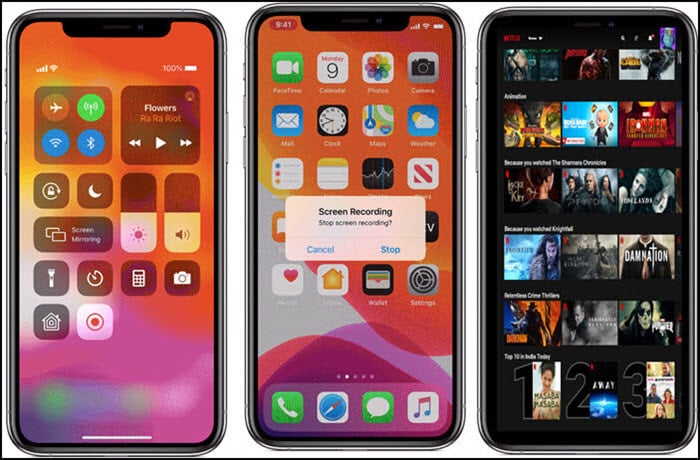
Vorteile:
- Zeichnen Sie genau auf, was Sie auf Ihrem Telefon sehen
- Keine Notwendigkeit für externe Apps und Software
- Videos können mit iTunes auf einen Computer exportiert werden
Nachteile:
- Die Aufnahme ist auf die Auflösung des Telefons beschränkt
- Es kann aufgrund einer schwachen Batterie, eingehender Anrufe oder einer Bildschirm-Zeitüberschreitung unterbrochen werden
- Die Anzahl der gespeicherten Videos hängt von der Speicherkapazität des iPhones ab
Kompatibilität: iOS
8. Android-Bildschirmrekorder
Die meisten Android-Smartphones verfügen über einen integrierten Bildschirmrekorder. Wenn Sie nicht wissen, wie Sie Netflix auf Android ohne PlayOn Cloud App aufzeichnen können, kann dieser Rekorder eine große Hilfe sein. Es funktioniert ähnlich wie das iPhone und zeichnet in der gleichen Auflösung wie das Telefon auf.
Um Netflix-Videos aufzunehmen, müssen Sie das Streaming im Browser starten und dann im Aktionscenter auf die Schaltfläche zum Aufzeichnen des Bildschirms tippen. Die Aufnahme beginnt sofort. Stellen Sie sicher, dass Sie alle Benachrichtigungen deaktivieren, um alle Ablenkungen fernzuhalten.
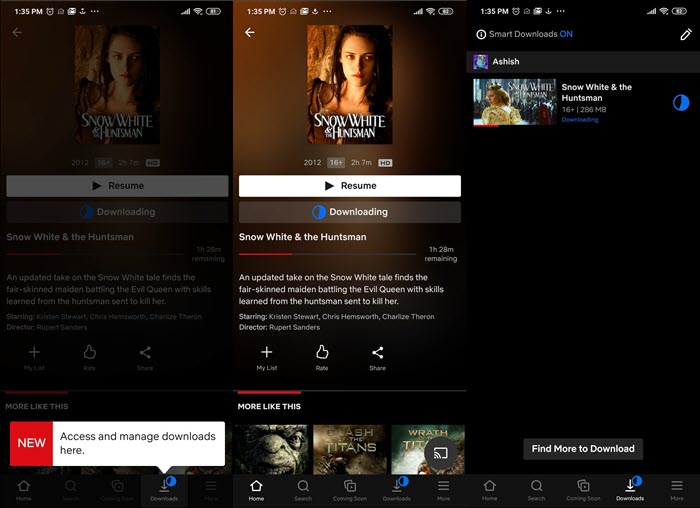
Vorteile:
- Sofortige Aufnahme ohne Installation einer Software
- Sie können Aufnahmen in den Cloud-Speicher hochladen
- Verwenden Sie den Video-Editor, um nicht benötigte Teile des Videos zu entfernen
- Exportieren Sie das Video nach Windows oder macOS und komprimieren Sie es weiter, um es noch kleiner zu machen
Nachteile:
- Eine Aufnahme in Full-HD-Auflösung ist nicht möglich
- Die Videogröße ist durch den Speicherplatz begrenzt
Kompatibilität: Android
Abschluss
Dies sind einige fantastische und leistungsstarke Netflix-Recorder, mit denen Sie Netflix-Filme und -Serien auf Ihrem Computer, macOS, iPhone und Android-Smartphone aufnehmen können.
EaseUS RecExperts ist eine vielversprechende Software, die Bildschirm-, Webcam- und Audioaufzeichnung bei Verwendung eines Windows-PCs bietet. Sie können jederzeit eine geplante Aufnahme einrichten, was die Aufnahme zu einem bestimmten Zeitpunkt erleichtert. Alles in allem müssen diese Tools ausreichen, damit Sie überall aufnehmen können.
Ist der Artikel hilfreich?
Updated von Mako
Technik-Freund und App-Fan. Mako schreibe seit März 2016 für die Leser von EaseUS. Er begeistert über Datenrettung, Festplattenverwaltung, Datensicherung, Datenspeicher-Optimierung. Er interssiert sich auch für Windows und andere Geräte.
Written von Katrin
Jahrgang 1992; Studierte Mathematik an SISU, China; Seit 2015 zum festen Team der EaseUS-Redaktion. Seitdem schreibte sie Ratgeber und Tipps. Zudem berichtete sie über Neues und Aufregendes aus der digitalen Technikwelt.
Bewertungen
-
"EaseUS RecExperts ist ein einfach zu bedienend und bietet umfassende Funktionen. Der Recorder kann neben dem Geschehen auf Ihrem Bildschirm auch Audio und Webcam-Videos aufnehmen. Gut gefallen hat uns auch, dass es geplante Aufnahmen und eine Auto-Stopp-Funktion bietet."
Mehr erfahren -
"EaseUS RecExperts bietet die umfassenden Lösungen für die Aufzeichnung und die Erstellungen von Screenshots Ihres Bildschirms, die Sie für eine Vielzahl von persönlichen, beruflichen und bildungsbezogenen Zwecken verwenden können."
Mehr erfahren -
"Für unserer YouTube-Videos ist ein Bildschirmrekorder sehr nützlich. Wir können die Aktivitäten in Photoshop oder Lightroom einfach aufnehmen. Kürzlich habe ich die Bildschirm-Recorder von EaseUS getestet und sie ist bei weitem die beste, die ich bisher verwendet habe."
Mehr erfahren
Verwandete Artikel
-
Top 10 kostenlosen MP4 Bildschirmrecorder für Windows und Mac
![author icon]() Maria/Apr 27, 2025
Maria/Apr 27, 2025
-
Wenn die OBS Spielaufnahme schwarz bleibt, was tun?
![author icon]() Maria/Apr 27, 2025
Maria/Apr 27, 2025
-
Bildschirmaufzeichnung auf dem iPhone 15 [Anleitung]
![author icon]() Maria/Apr 27, 2025
Maria/Apr 27, 2025
-
Wie kann man den Abspielfehler auf YouTube TV beheben (100% funktionierend)
![author icon]() Maria/Apr 27, 2025
Maria/Apr 27, 2025

EaseUS RecExperts
- Den Bildschirm mit Audio aufnehmen
- Die Webcam aufnehmen
- Die PC-Spiele reibungslos aufnehmen
Hot Artikel